So verwenden Sie immer den regulären Preis, wenn der Verkaufspreis existiert
Veröffentlicht: 2023-04-10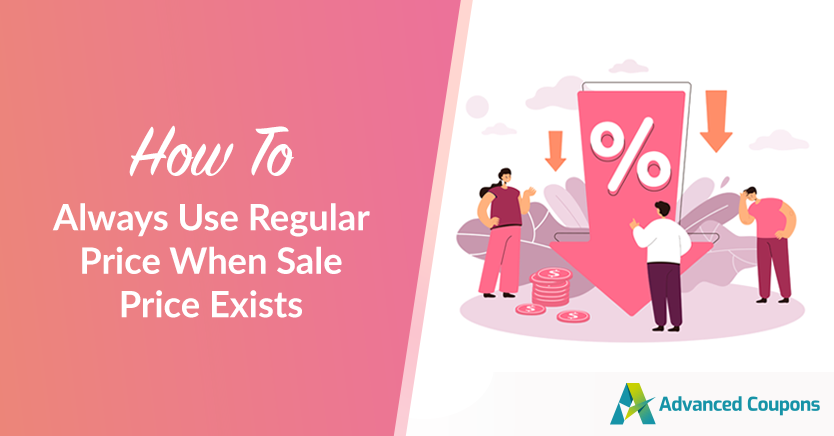
Beim Online-Shopping fällt einem potenziellen Kunden nichts so auf wie ein guter Verkauf zum regulären Preis. Aber als Besitzer eines WooCommerce-Shops haben Sie vielleicht bemerkt, dass die Angabe eines prozentualen Rabatts, der ausschließlich auf dem Verkaufspreis basiert, nicht immer genau den tatsächlichen Wert widerspiegelt.
Was wäre, wenn es eine Möglichkeit gäbe, immer den regulären Preis zur Berechnung von Rabatten zu verwenden, selbst wenn ein Sonderangebotspreis vorhanden ist? Nun, dank des neuesten Updates von Advanced Coupons können Sie genau das tun!
In diesem Artikel werden wir diese Option näher untersuchen. Wir besprechen auch, wie Sie es in Ihrem WooCommerce-Shop aktivieren können, um sicherzustellen, dass Ihre Kunden genau wissen, wie viel sie sparen, unabhängig davon, ob ein Verkaufspreis live ist oder nicht. Lassen Sie uns darauf eingehen!
Option, immer den regulären Preis für den allgemeinen prozentualen Rabatt zu verwenden, wenn der Verkaufspreis vorhanden ist
Als Ladenbesitzer wissen Sie, dass das Anlocken von Kunden mit einem fantastischen Angebot den Verlauf Ihres Geschäfts drastisch verändern kann. Aber haben Sie sich jemals gefragt, ob die Art und Weise, wie Sie Rabatte auf der Grundlage von Verkaufspreisen berechnen, Ihren Kunden wirklich ein genaues Bild davon gibt, wie viel sie sparen?
Stellen Sie sich vor, Sie haben einen fantastischen 50%-Sale.
Sie sind bestrebt, die unglaublichen Rabatte zu präsentieren, die Sie anbieten…
Aber was ist, wenn der prozentuale Rabatt, der auf Ihren Produkten angezeigt wird , nur vom Verkaufspreis bestimmt wird?
Dies könnte Ihre Kunden verwirren oder enttäuschen, indem ihnen ein falscher Eindruck vom echten Wert des Angebots vermittelt wird! Gleichzeitig erhalten Sie möglicherweise nicht die Nachricht, die Sie übermitteln möchten!
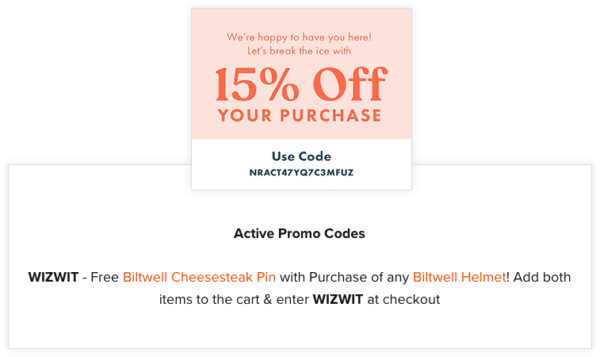
Da ist die Option, immer den regulären Preis für einen allgemeinen prozentualen Rabatt zu verwenden, wenn der Verkaufspreis vorhanden ist, praktisch! Indem Sie die Standardpreise zur Berechnung der Einsparungen verwenden, selbst wenn ein Sonderangebotspreis gilt, können Sie effektiv sicherstellen, dass Ihre Kunden wissen, wie viel sie bei Ihnen sparen können.
Dies kann Ihnen helfen, Vertrauen bei Ihren Kunden aufzubauen, indem Sie ein transparenteres Kauferlebnis bieten. Außerdem können Sie mit Ihren Preisstrategien flexibler sein und einen Verkaufspreis festlegen, ohne befürchten zu müssen, Käufer mit einem prozentualen Rückgang zu befürchten, der ausschließlich auf dem Verkaufspreis basiert.
Mit anderen Worten, die Aktivierung dieser Option kann Ihnen helfen, Ihren Kunden ein genaueres und effektiveres Einkaufserlebnis zu bieten, was zu höheren Verkäufen und Kundenbindung führen kann. Sind Sie also bereit, es auszuprobieren und zu sehen, wie es für Ihr Geschäft funktioniert?
So verwenden Sie immer den regulären Preis, wenn der Verkaufspreis in WooCommerce vorhanden ist
Zuvor boten Advanced Coupons eine Funktion, mit der Ladenbesitzer „immer den regulären Preis verwenden“ konnten, wenn sie BOGO- und Add-Products-Gutscheine einlösten. Diese Funktion galt jedoch nicht für den allgemeinen prozentualen Rabatt, was bedeutete, dass der gewährte prozentuale Rabatt bei einem geltenden Verkaufspreis auf dem Verkaufspreis und nicht auf dem regulären Preis basieren würde.
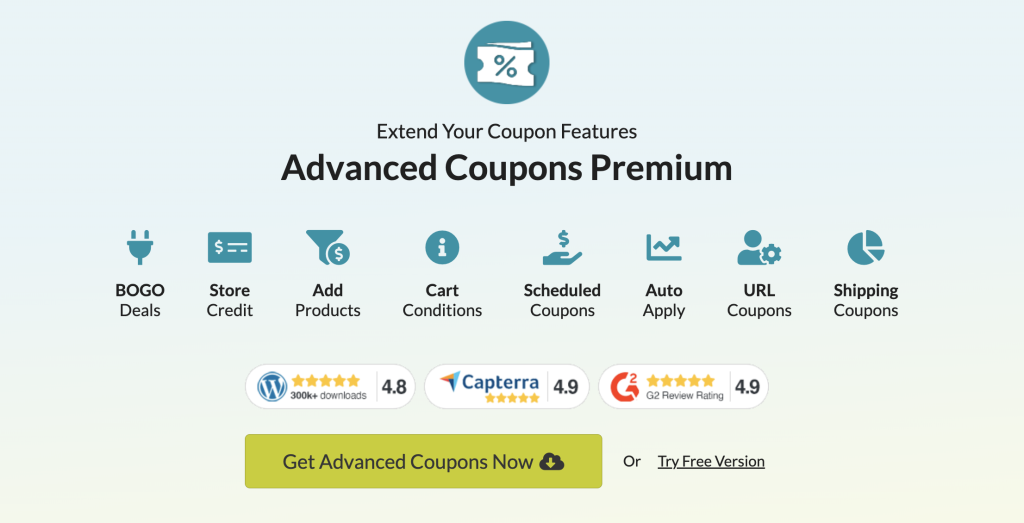
Glücklicherweise wurde diese Einschränkung mit der Advanced Coupons-Version 4.5.3 und höher behoben!
Ladenbesitzer können jetzt wählen, ob sie immer den Standardpreis für den allgemeinen prozentualen Rabatt verwenden möchten, auch wenn ein Verkaufspreis vorhanden ist. Das bedeutet, dass selbst wenn Ihre Produkte im Angebot sind, der Coupon keine weiteren Einsparungen über den Verkaufspreis hinaus bringt.
Also, wie richten wir das genau ein?
Schritt 1: Coupon-Einstellungen anpassen
Um diese neue Option in Advanced Coupons zu nutzen, müssen Sie einige einfache Schritte befolgen. Navigieren Sie zunächst zum Abschnitt Gutscheine in Ihrem WordPress-Dashboard und klicken Sie auf Einstellungen. Wählen Sie dort die Registerkarte Allgemein:
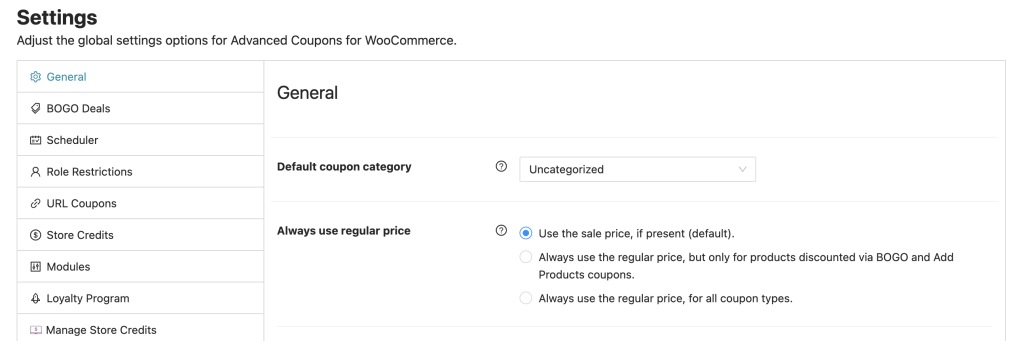
Bevor wir zur nächsten Konfiguration übergehen, lassen Sie uns die Gutscheinkategorien besprechen. Gutscheinkategorien sind eine Möglichkeit, Ihre Gutscheine zu organisieren und ihre Verwaltung zu vereinfachen. Auf diese Weise können Sie ähnliche Coupons gruppieren und bestimmte Einstellungen auf sie als Ganzes anwenden.

Wenn Sie bereits Gutscheinkategorien eingerichtet haben und die Einstellung „Immer den regulären Preis verwenden“ auf eine bestimmte Kategorie anwenden möchten, wählen Sie diese Kategorie einfach aus dem Dropdown-Menü auf der Konfigurationsseite aus.
Dadurch wird sichergestellt, dass alle Coupons innerhalb dieser Kategorie den regulären Preis für die Berechnung von Rabatten verwenden, auch wenn ein Sonderangebotspreis gilt:
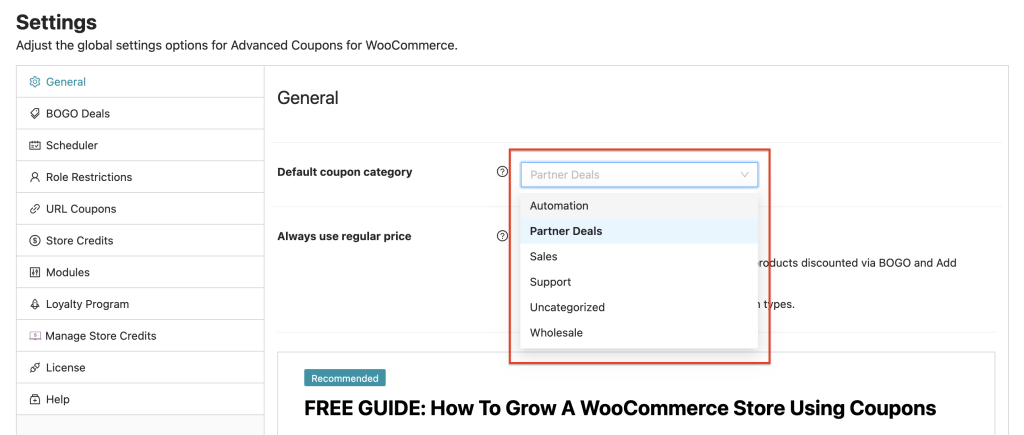
Wenn Sie jedoch einen Gutschein erstellen, ohne eine Kategorie anzugeben, erbt dieser nicht automatisch die Einstellung „Immer den regulären Preis verwenden“. Um sicherzustellen, dass alle Gutscheine von dieser Einstellung abgedeckt werden, empfiehlt es sich, eine Standardkategorie für alle nicht kategorisierten Gutscheine festzulegen.
Dies ist besonders nützlich, wenn Sie Tools von Drittanbietern verwenden, um Coupons zu erstellen, oder wenn Sie Coupons programmgesteuert mit der API generieren. Indem Sie eine Standardkategorie festlegen, können Sie sicherstellen, dass alle für Ihr Geschäft erstellten Coupons dieselben Einstellungen haben, was die Verwaltung Ihrer Rabatte erleichtert und die Konsistenz Ihrer Werbeaktionen gewährleistet.
Schritt 2: Wählen Sie den Typ „Immer den regulären Preis verwenden“.
Sobald Sie sich auf der Seite „Allgemeine Einstellungen“ befinden, werden Sie feststellen, dass drei Arten von Einstellungen „Immer den regulären Preis verwenden“ verfügbar sind:
- Verwenden Sie den Verkaufspreis
- Verwenden Sie den regulären Preis nur für BOGO und den Gutschein für Produkte hinzufügen
- Verwenden Sie immer den regulären Preis für alle Coupons
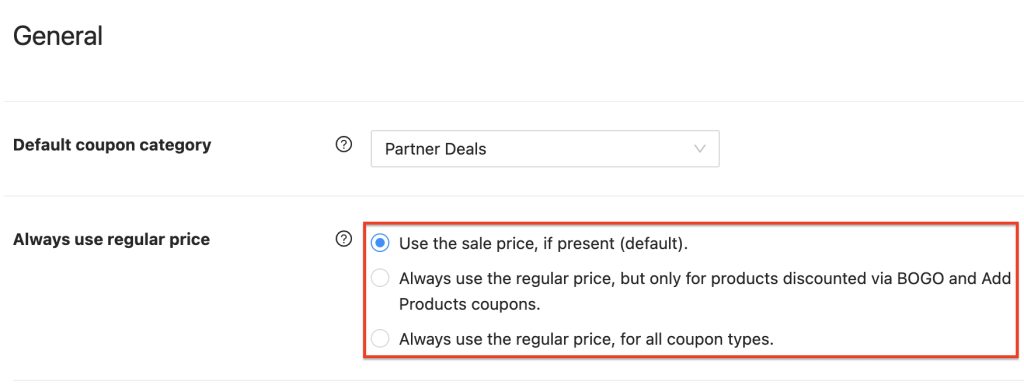
1. Verwenden Sie den Verkaufspreis, falls vorhanden (Standardeinstellung).
Das Festlegen dieser Standard-Gutscheineinstellungen ist ein einfacher Vorgang, der auf derselben Seite mit den allgemeinen Einstellungen durchgeführt werden kann, auf der Sie die Option „Immer den regulären Preis verwenden“ aktiviert haben.
Geben Sie einfach die gewünschten Werte für jede Einstellung ein, und Ihre Coupons übernehmen diese Werte automatisch, sofern Sie nichts anderes angeben.
2. Verwenden Sie immer den regulären Preis, aber nur für Produkte, die über BOGO und Add Products Coupon rabattiert wurden.
Um eine konsistente Anwendung von Rabatten zu gewährleisten, wird der reguläre Einzelhandelspreis für Produkte verwendet, die im Angebot sind, aber über BOGO oder die Funktion „Produkte hinzufügen“ gekauft wurden.
Wenn Sie mit „Produkte hinzufügen“ nicht vertraut sind, handelt es sich um eine Funktion, mit der Sie ein Produkt automatisch zu einem anderen Preis in den Warenkorb des Kunden legen können.
3. Verwenden Sie für alle Gutscheintypen immer den regulären Preis.
Unabhängig davon, welche Art von Gutschein verwendet wird (BOGO, Produkte hinzufügen, URL, reguläre Verkaufsprodukte usw.), stellt diese Einstellung sicher, dass immer auf den Einzelhandelspreis verwiesen wird, wenn ein Produkt einen Verkaufspreis hat.
Abschluss
Es ist entscheidend, einen klaren und konsistenten Preisplan zu haben, wenn Sie ein Online-Geschäft betreiben. Dazu gehört die Entscheidung, wie Rabatte und Verkäufe auf die von Ihnen verkauften Produkte angewendet werden.
Ein großes Problem, mit dem Unternehmen konfrontiert sind, besteht darin, zu bestimmen, wie Rabatte gehandhabt werden sollen, wenn ein Produkt bereits im Angebot ist. Soll der Rabatt über den Sale oder den regulären Preis berechnet werden?
In diesem Artikel haben wir erläutert, wie Sie immer die üblichen Preise verwenden, wenn es einen Verkaufspreis gibt, unabhängig von der Art des Gutscheins oder der Werbeaktion, die Sie verwenden. Mit Advanced Coupons haben Sie jetzt die Möglichkeit, diese Einstellung in Ihrem WooCommerce-Shop in zwei einfachen Schritten zu aktivieren:
- Coupon-Einstellungen anpassen
- Wählen Sie den Typ „Immer den regulären Preis verwenden“.
Haben Sie Fragen dazu, immer den regulären Preis zu verwenden, wenn der Verkaufspreis vorhanden ist? Lass es uns in den Kommentaren wissen!
